Bemalen eines bunten Kürbisses in Gouache mit Marj (Studio Handog)
Inhaltsverzeichnis
- Erste Schritte mit ArtistAssistApp
- Farben zum Malen auswählen
- Zeichnen eines genauen Umrisses
- Tonwert-Studie
- Präzises Mischen der Farben von einem Referenzfoto
- Das fertige Gemälde
- Über ArtistAssistApp
Marj (Studio Handog) eine autodidaktische Künstlerin, die mit 30 Jahren mit dem Malen begann, zeigt, wie die ArtistAssistApp ihren Lernprozess beschleunigt hat. In dem Video erklärt sie die wichtigsten Funktionen der App: Farbsatz, Farbwähler, Farbmischung, Kontur und Tonwerte. Sie verwendet die App Schritt für Schritt, um ein Gouache-Gemälde fertigzustellen, und beschreibt, wie jedes Werkzeug Zeit, Farbe und Frustration spart.
Sie erinnert sich, dass sie, als sie mit 30 anfing, zeichnen und malen zu lernen, mit mehreren Grundlagen zu kämpfen hatte: Sie wusste nicht, wie man zeichnet, ohne Referenzfotos nachzuzeichnen, wie man Farben mischt oder welche Tonwerte es gibt. Sie war oft von jedem Detail eines Referenzfotos überwältigt und hatte Mühe, Skizzen zu vereinfachen. Der größte Teil ihres Fortschritts beruhte auf Versuch und Irrtum, was bedeutete, dass sie Farbe und Papier verschwendete. Um Tonwerte zu lernen, verwendete sie eine manuelle Methode - sie wandelte Referenzen in Schwarz-Weiß um und verwendete die "Schielen Sie Ihr Auge"-Technik.
Sie sagt, dass ArtistAssistApp ihr von Anfang an hätte helfen können. Die App läuft in einem Webbrowser auf Desktops, Laptops, Tablets und Smartphones, ohne dass eine Installation erforderlich ist, obwohl sie für den Offline-Zugriff installiert werden kann.
Erste Schritte mit ArtistAssistApp
Beim Öffnen der App weist sie auf die sichtbaren Tabs und deren Funktionen hin. Auf der Registerkarte "Farbpalette " können Benutzer das Medium und die Marke des verwendeten Künstlerbedarfs auswählen. Der Farbwähler gibt an, welche Farben oder Mischungen im ausgewählten Set mit den Bereichen des Referenzfotos übereinstimmen. Die Farbmischfunktion ermöglicht das Experimentieren mit Farbmischungen und Proportionen - hilfreich, um teure Farben nicht zu verschwenden. Auf der Registerkarte "Umriss " wird ein Referenzfoto in eine druckbare Skizze zum Nachzeichnen umgewandelt, und auf der Registerkarte "Tonwerte " werden helle Töne, Mitteltöne und Schatten angezeigt. Marj erwähnt, dass es noch viel mehr Tabs zu erkunden gibt, konzentriert sich aber auf diejenigen, die sie beim Malen verwenden wird.
Farben zum Malen auswählen
Für die Vorführung wählt sie ein Referenzfoto und ihr Holbein Irodori Artist Gouache Autumn Set. Zuerst wählt sie ihr Medium und ihre Farbmarke auf der Registerkarte Farbset aus, fügt ihrer Palette manuell Weiß hinzu und klickt dann auf Speichern und fortfahren.
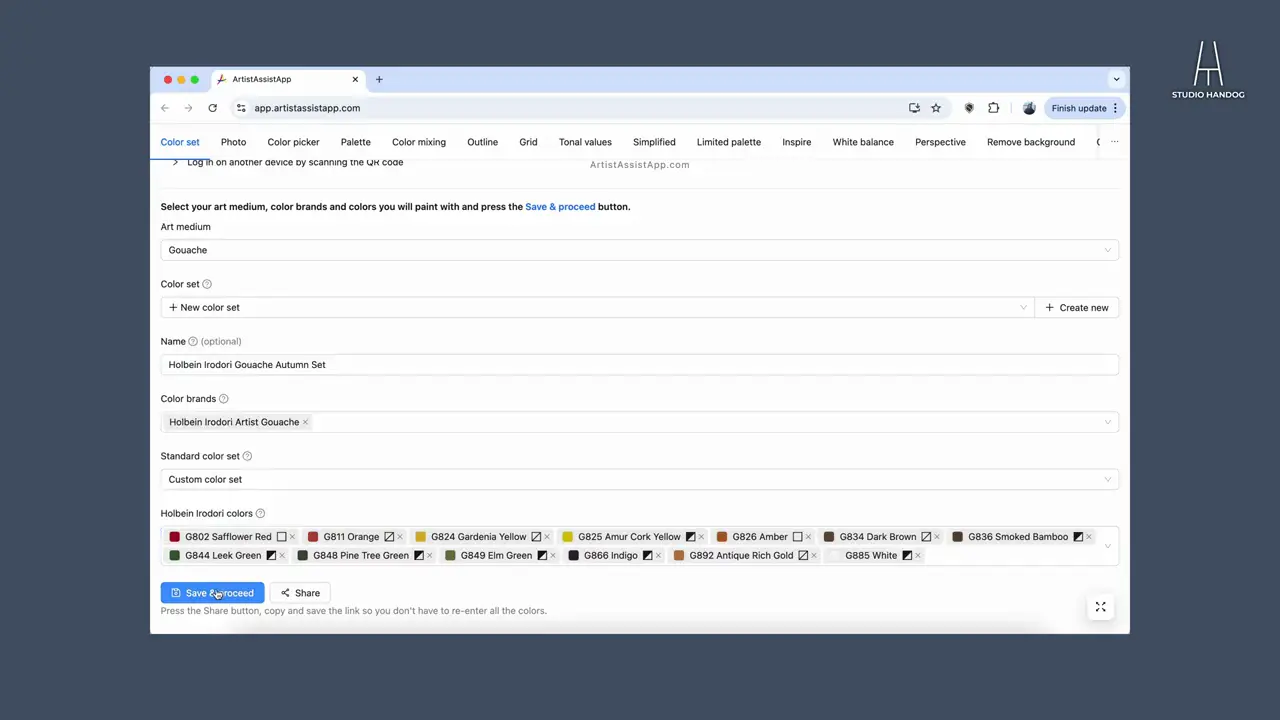
In diesem Tutorial erfahren Sie mehr über das Erstellen und Verwalten von Farbpaletten.
Zeichnen eines genauen Umrisses
Sie lädt das Referenzfoto hoch und öffnet das Umrisswerkzeug , um mit dem Skizzieren zu beginnen, wobei sie die Version des Qualitätsmodus für klarere Umrisse bevorzugt.
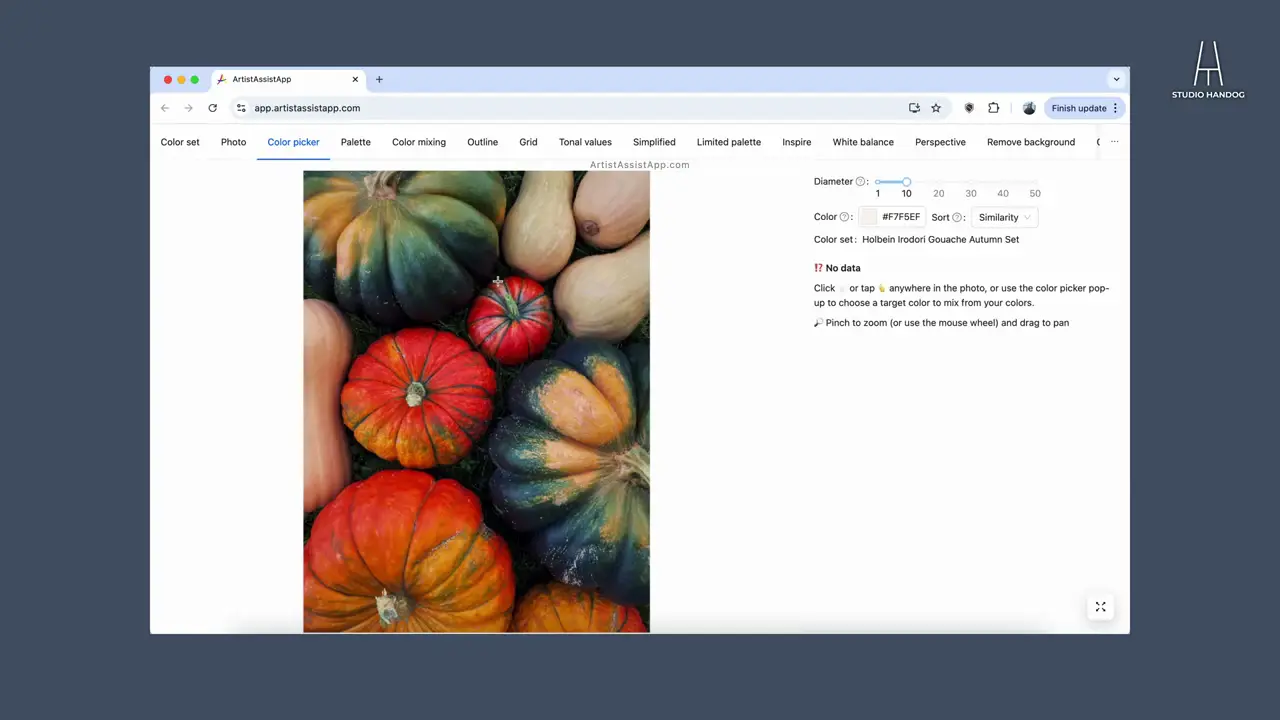
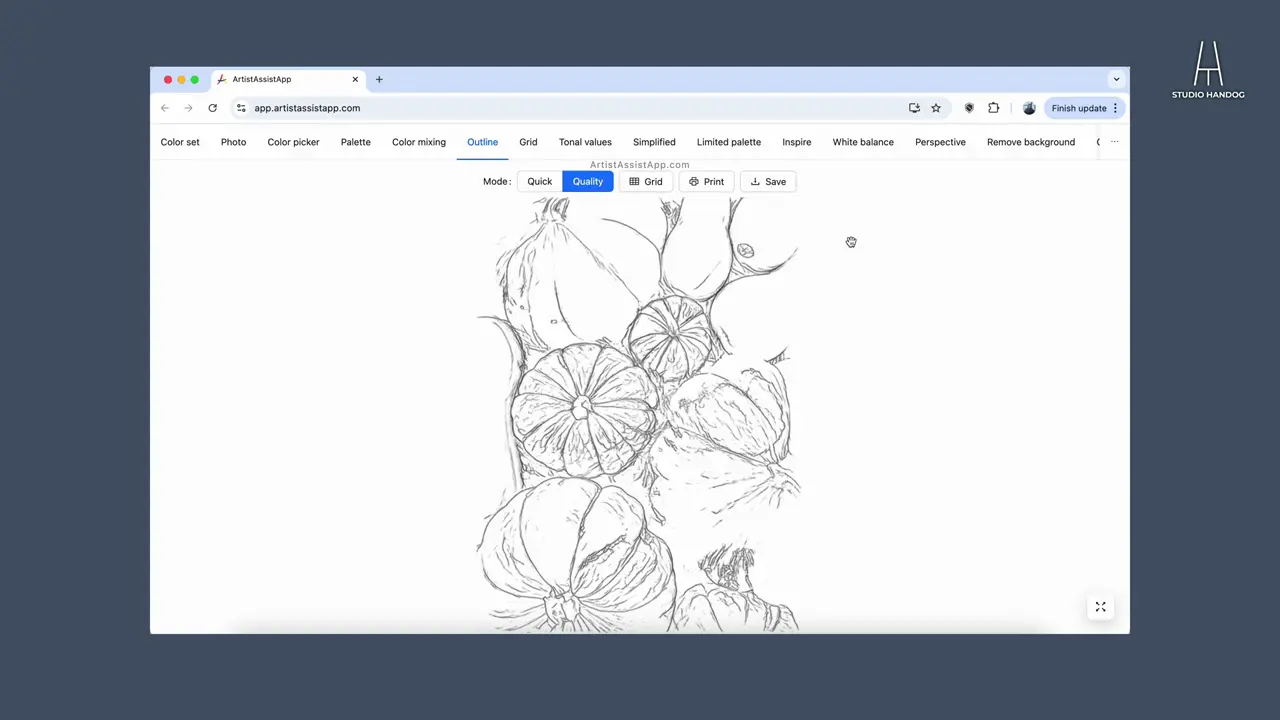
In diesem Tutorial erfahren Sie mehr über das Konvertieren eines Fotos in eine Gliederung zum Nachzeichnen.
Tonwert-Studie
Nach dem Skizzieren überprüft sie die Tonwerte , um die Lichter und Schatten des Bildes besser zu verstehen.
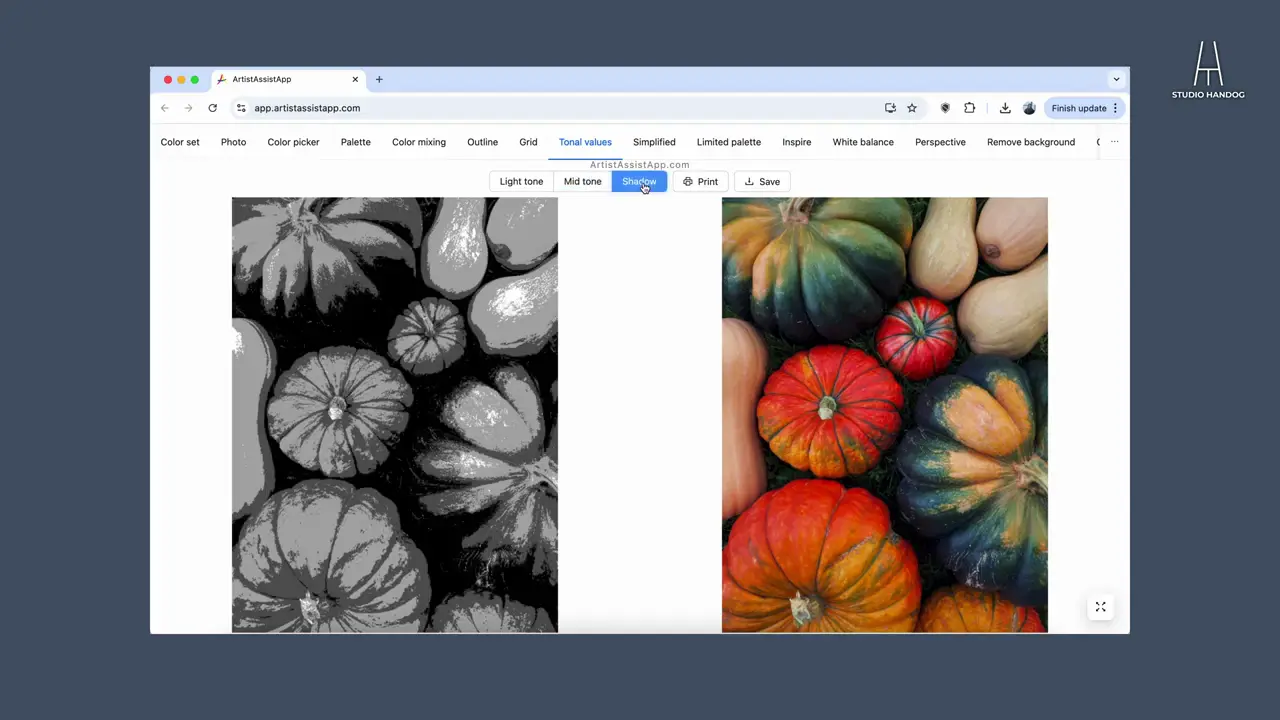
Erfahren Sie in diesem Tutorial mehr über Tonwerte und Kontrast.
Präzises Mischen der Farben von einem Referenzfoto
Vor dem Malen wechselt sie zum Farbwähler und klickt auf Teile des Referenzfotos, damit die App die zu verwendenden Farben und Mischungen vorschlägt. Sie beginnt zu malen: Sie beginnt mit den leichtesten Kürbissen und wählt Mischungen aus, die am besten zur Referenz passen; dann malen Sie rot-orangefarbene Kürbisse, nachdem Sie die vorgeschlagenen Farben überprüft haben. als nächstes ging es um die größten, dunkelsten Kürbisse; und schließlich das schattige Gras zu malen.
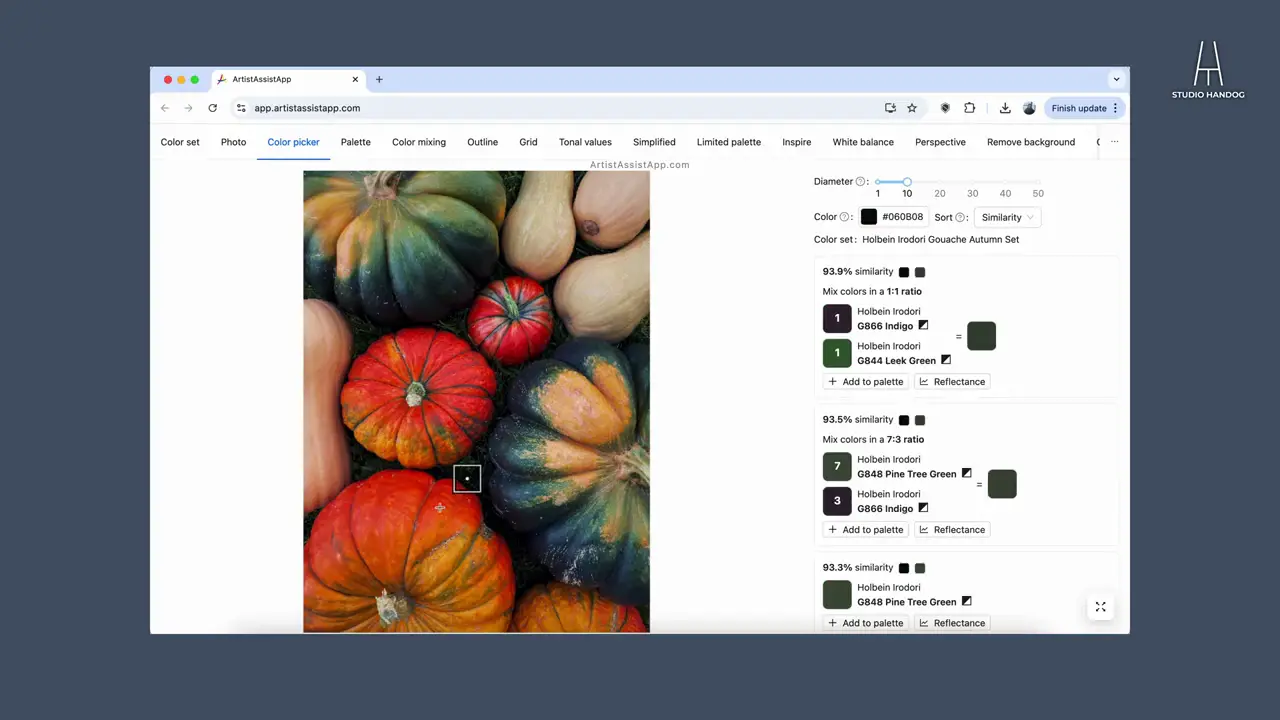
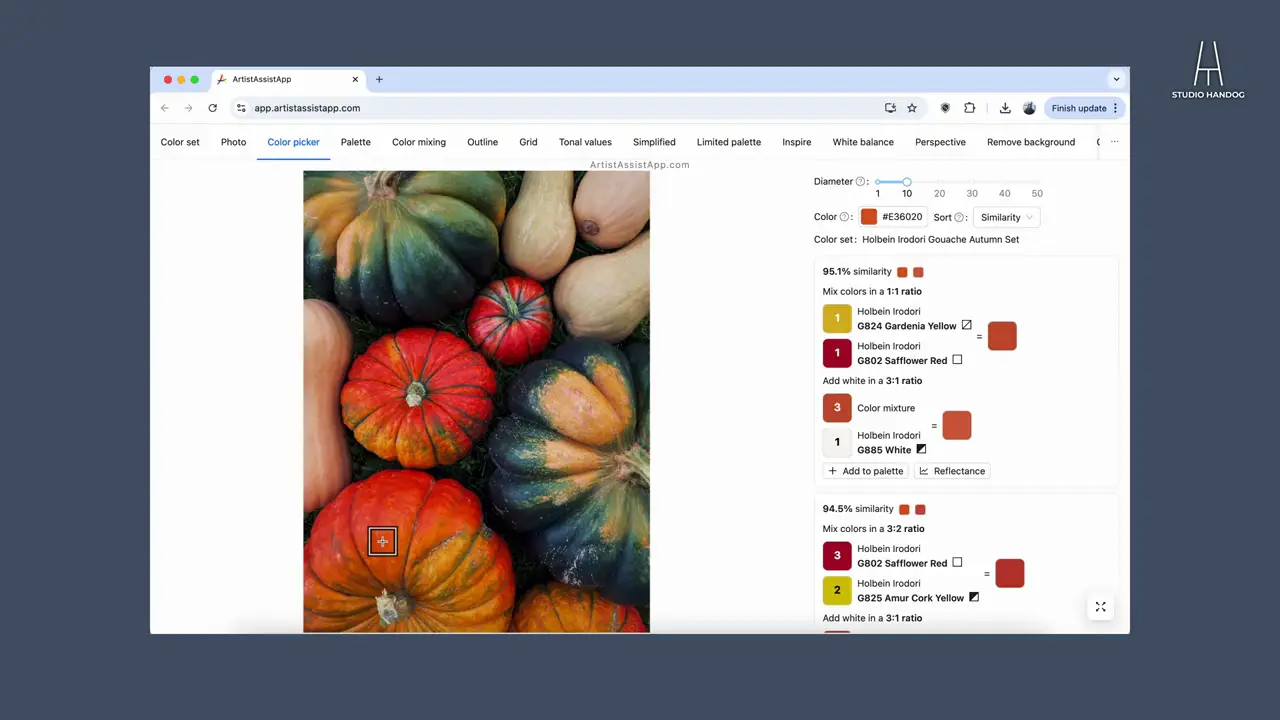
In diesem Tutorial erfahren Sie mehr über das Mischen von Farben aus Fotos.
Das fertige Gemälde
Als das Gemälde fertig ist, zeigt sie sich überrascht, wie einfach der Prozess war, und lobt die App als eine hervorragende Möglichkeit, etwas über Farben zu lernen - so sehr, dass die Farbauswahl und das Mischen zur zweiten Natur werden könnten.



Marj überlegt, dass ihre Lernkurve um Jahre verkürzt worden wäre, wenn sie früher von der App gewusst hätte.
Über ArtistAssistApp
ArtistAssistApp, auch bekannt als Artist Assist App, ist eine Web-App für Künstler, um jede Farbe aus einem Foto genau zu mischen, Tonwerte zu analysieren, ein Foto in eine Kontur zu verwandeln, mit der Rastermethode zu zeichnen, mit einer begrenzten Palette zu malen, ein Foto zu vereinfachen, den Hintergrund aus einem Bild zu entfernen, Fotos paarweise zu vergleichen und vieles mehr.
Probieren Sie es jetzt kostenlos https://app.artistassistapp.com aus, um Ihre Mal- und Zeichenfähigkeiten zu verbessern und atemberaubende Kunstwerke zu schaffen.
